Windowsin salasanat palauttaa flash -asemat
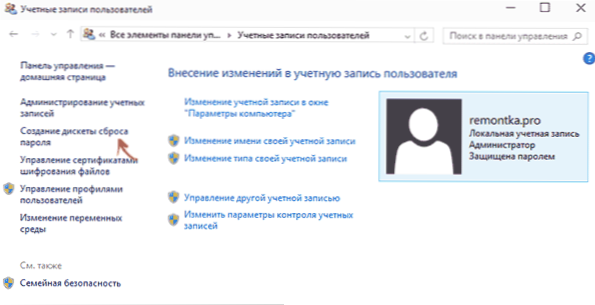
- 4464
- 420
- Gustavo Senger
Jos tarvitsit lataamista (vaikkakin valinnaista) USB -flash -asemaa Windows 7: n, 8: n tai Windows 10 -salasanan palauttamiseksi, löydät tästä käskystä 2 tapaa tehdä tällainen asema ja tietoa sen käytöstä (samoin kuin joitain rajoituksia jokaiselle heistä). Erillinen opas: Windows 10 -salasanan palautus (käyttämällä yksinkertaista käynnistettävää flash -asemaa käyttöjärjestelmästä).
Huomautan myös, että olen kuvaillut kolmannen vaihtoehdon - asennussalamalaa tai Windows Distribut Soveltuu kaikkiin käyttöjärjestelmän uusimpiin versioihin, alkaen Windows 7: stä).
Virallinen tapa tehdä USB USB -flash -asema salasanan palauttamiseen
Ensimmäinen tapa luoda USB -asema, jota voidaan käyttää, jos unohdat salasanan Windowsin syöttämiseen, toimitetaan rakennetulla käyttöjärjestelmällä, mutta sillä on merkittäviä rajoituksia, jotka tekevät siitä harvoin käytettynä varsin.
Ensinnäkin, se on sopiva vain, jos voit mennä Windowsiin juuri nyt, ja luoda flash -aseman tulevaisuutta varten, jos joudut yhtäkkiä pudottamaan unohdetun salasanan (jos tämä ei koske sinua, voit siirtyä heti seuraavaan vaihtoehto). Toinen rajoitus - se sopii vain palauttaa paikallisen tilin salasana (t.e. Jos käytät Windows 8: ta tai Windows 10: tä Microsoft -tiliä, tämä menetelmä ei toimi).
Aivan menettely flash -aseman luomiseksi on seuraava (se toimii samalla tavalla Windows 7, 8, 10):
- Valitse "Kuvakkeet", ei luokka) siirry Windows Control -paneeliin (valitse oikeassa yläkulmassa) "käyttäjätilit".
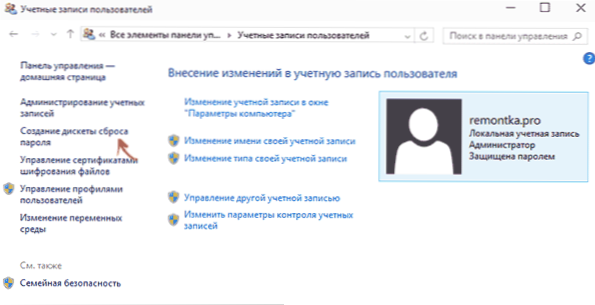
- Napsauta kohdetta "Salasanan purkauslevyn luominen" vasemmalla olevassa luettelossa. Jos sinulla ei ole paikallista tiliä, niin tällaista esinettä ei tule.
- Noudata unohdettujen salasanojen päällikön ohjeita (hyvin yksinkertainen, kirjaimellisesti kolme vaihetta).
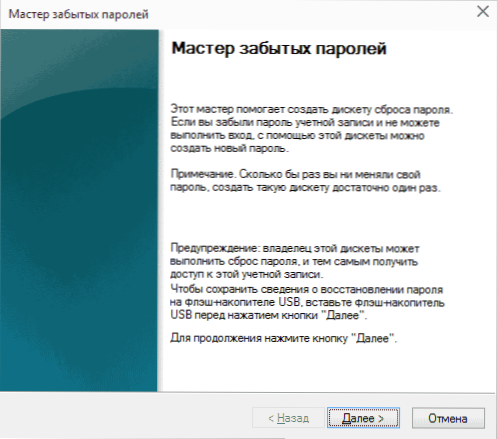
Seurauksena on, että USB -asemasi käyttäjätiedosto tallennetaan.PSW, joka sisältää nollaamiseen tarvittavat tiedot (ja tämä tiedosto voidaan haluttaessa siirtää mihin tahansa muuhun flash -asemaan, kaikki toimii).
Jos haluat käyttää USB -flash -asemaa, kytke se tietokoneeseen ja kirjoita väärä salasana järjestelmän syöttäessä. Jos tämä on paikallinen Windows -tili, huomaat, että nollauspiste ilmestyy syöttökentän alapuolelle. Napsauta sitä ja noudata isäntäohjeita.
Online NT -salasanan ja rekisteröintieditori - tehokas Windowsin salasanan palautustyökalu eikä vain
Unline NT -salasanan ja rekisteröintieditori -apuohjelma ensimmäistä kertaa käytin menestyksekkäästi noin 10 vuotta sitten, ja siitä lähtien se ei ole menettänyt merkitystä, unohtamatta säännöllisesti päivittää.
Tämä ilmainen ohjelma voidaan sijoittaa latauslaitteeseen tai levyyn ja käyttää paikallisen tilin (ja paitsi) Windows 7, 8, 8: n salasanan palauttamiseen.1 ja Windows 10 (samoin kuin aikaisemmat käyttöjärjestelmän versiot Microsoftista). Jos sinulla on yksi uusimmista versioista, eikä sitä käytetä paikallista, mutta online -Microsoft -tili syöttämistä varten, online -NT -salasana- ja rekistereditorilla, voit silti käyttää tietokonetta liikenneympyrällä (minä näytän myös).
Huomio: Salasanan palautus järjestelmissä, joissa käytetään EFS -salausta.
Ja nyt opas luoda lataus flash -asemasta salasanan palauttamiseen ja sen käyttöohjeet.
- Siirry viralliselle ISO -kuvan lataussivulle ja online -latauspakkauslaitteelle verkossa NT -salasana- ja rekisterieditori http: // pogostick.Net/~ pnh/ntpasswd/bootdisk.HTML, vieritä sitä lähemmäksi keskimmäistä ja lataa USB: n viimeinen julkaisu (on myös ISO nauhoittamista levylle).

- Pakkauta USB -flash -aseman arkiston sisältö, mieluiten tyhjään ja välttämättä ole käynnistyskelpoinen tällä hetkellä.
- Suorita komentorivi järjestelmänvalvojan puolesta (Windows 8: ssa.1 ja 10 oikealla napsauttamalla Käynnistä -painiketta, Windows 7 - etsimällä komentorivi standardiohjelmista, sitten hiiren oikealla napsautuksella).
- Kirjoita komentoriville E: \ syslinux.Exe -ma e: (missä E on flash -aseman kirjain). Jos näet virheilmoituksen, suorita sama komento poistamalla parametri -Ma siitä
Huomaa: Jos jostain syystä tämä menetelmä ei ole toiminut, voit ladata tämän apuohjelman ISO -kuvan ja kirjoittaa sen flash -asemaan käyttämällä winseTupfromusb (käyttämä SysLinux -käynnistyslataus).
Joten, USB -asema on valmis, kytke se tietokoneeseen, jossa sinun on pudotettava salasana tai pääsy järjestelmään toisella tavalla (jos käytetään Microsoft -tilejä), laita lataus flash -asemasta biosiin ja jatka aktiivinen toiminta.
Lataamisen jälkeen ensimmäisellä näytöllä sinulle tarjotaan vaihtoehtoja (useimmissa tapauksissa voit yksinkertaisesti painaa Enteriä valitsematta mitään. Jos tässä tapauksessa on ongelmia, käytä yhtä vaihtoehtoa syöttämällä esimerkiksi nämä parametrit, Saapas Irqpoll (Sen jälkeen - painamalla Enter) Jos IRQ: hon liittyy virheitä.
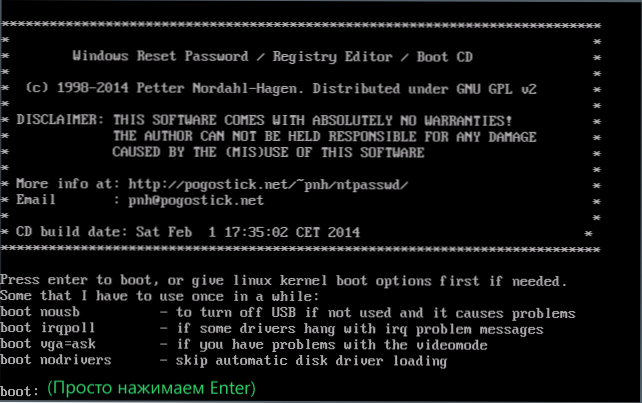
Toinen näyttö näyttää luettelon osioista, joista asennetut Windows löydettiin. Sinun on ilmoitettava tämän osan lukumäärä (on muitakin vaihtoehtoja, joihin yksityiskohdissa en mene, se, joka käyttää niitä ja tietää ilman minua miksi. Mutta tavallisia käyttäjiä ei tarvita).
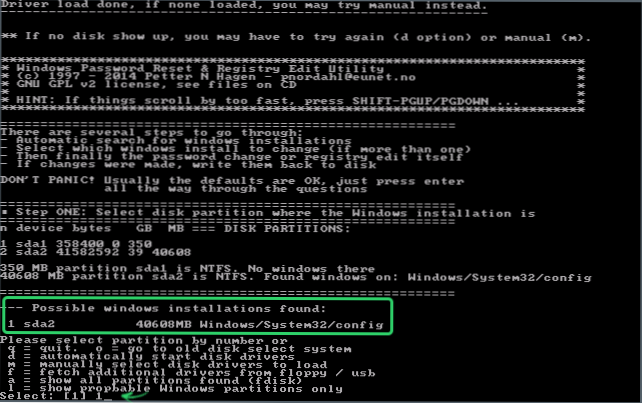
Kun ohjelma on vakuuttunut valituissa ikkunoissa tarvittavista rekisteritiedostoista ja mahdollisuudesta tallentaa toimintoja kiintolevyllä, sinulle tarjotaan useita vaihtoehtoja, joista olemme kiinnostuneita salasanan nollausta (salasanan nollaus), jotka valitsemme kirjoittamalla 1 (yksikkö).
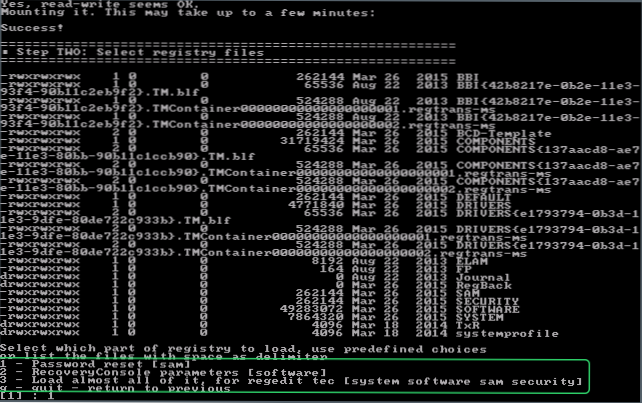
Seuraavaksi valitse 1 - Muokkaa käyttäjätietoja ja salasanoja uudelleen.
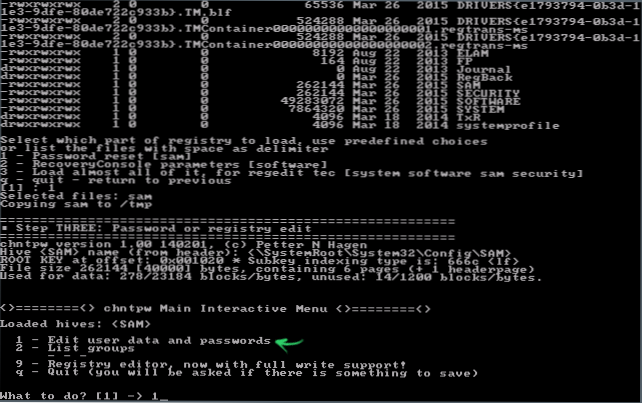
Mielenkiintoisin alkaa seuraavalla näytöllä. Näet käyttäjätaulun, ovatko ne järjestelmänvalvojia, samoin kuin nämä tilit estetty tai mukana. Luettelon vasemmalla puolella kunkin käyttäjän erotukset on ilmoitettu. Valitse tarvittava numero syöttämällä vastaava numero ja painamalla Enter.
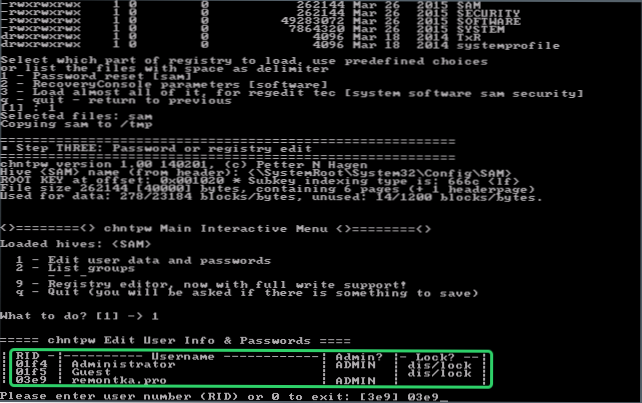
Seuraava vaihe antaa meille mahdollisuuden valita useita toimintoja, kun siirryt vastaavaan kuvaan:
- Nollaa valitun käyttäjän salasana
- Avaa ja käytä käyttäjää (vain tämä mahdollisuus sallii Windows 8 ja 10 tilillä Microsoft pääsee tietokoneeseen - valitse juuri edellisessä vaiheessa järjestelmänvalvojan piilotettu tili ja kytke se päälle tällä kohteella).
- Tee valitusta käyttäjästä järjestelmänvalvojana.
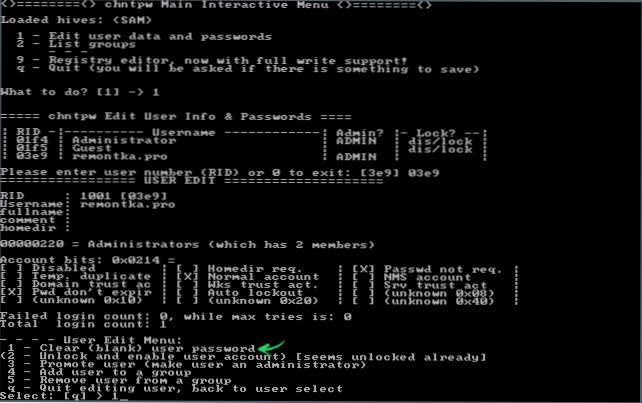
Jos et valitse mitään, painamalla ENTER Palautat käyttäjien valintaan. Joten nollata Windows -salasana valitsemalla 1 ja napsauta ENTER.
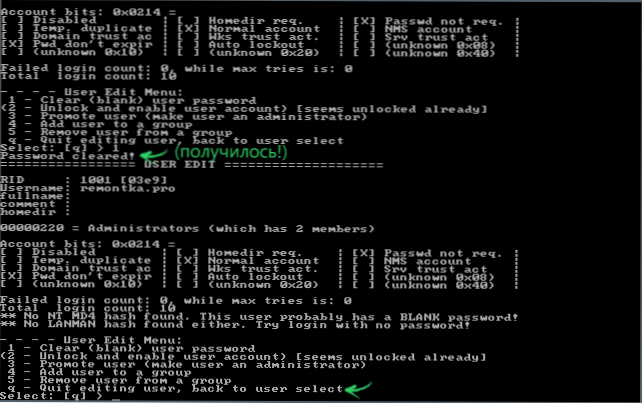
Näet tietoja siitä, että salasana pudotettiin ja jälleen sama valikko, jonka näit edellisessä vaiheessa. Paina ENTER EXIT: tä seuraavassa valinnassa - Q, Ja lopuksi, tehdyt muutosten säilyttämiseksi esittelemme y Pyynnöstä.
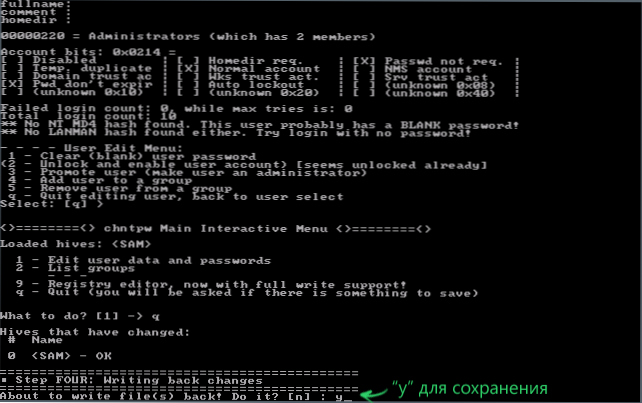
Tässä Windows -salasanan palautuksessa online -flash -aseman online -NT -salasana- ja rekistereditorilla on valmis, voit purkaa sen tietokoneelta ja paina Ctrl+ALT+DEL -sovellusta uudelleenkäynnistyksen uudelleenkäynnistykseen (ja laita kiintolevy BIOS: lle).

